
|
Linux Mint 17 wurde kürzlich mit großem Erfolg veröffentlicht. Es ist die neueste Version mit Langzeitunterstützung (LTS), die verschiedene Verbesserungen und neue Funktionen bietet, um unser Desktop-Erlebnis angenehmer zu gestalten. Dies erklärt, warum immer mehr Benutzer dieser Distribution wissen, wie sie Ubuntu loswerden und einen anderen Weg einschlagen können . aktualisieren unsere Anleitung nach der Installation um Benutzern zu helfen, die neu in Linux sind. |
Einige Überlegungen, die vor dem Start des Handbuchs berücksichtigt werden müssen:
- Im Gegensatz zu Ubuntu wird Mint standardmäßig mit den meisten Multimedia-Audio- und -Videocodecs geliefert, sodass die Aktualisierung keine Priorität hat.
- Eine weitere wichtige Komponente, die standardmäßig installiert wird, ist Synaptic, der bekannte Paketmanager.
- Wenn Sie die Ubuntu-basierte Version haben, sind viele Programme und Pakete zwischen beiden Distributionen sehr kompatibel.
Nachdem wir diese Punkte geklärt haben, listen wir weiterhin einige Dinge auf, die das Leben nach der Installation der neuen Version von Linux Mint erleichtern können.
1. Führen Sie den Update Manager aus
Möglicherweise wurden seit dem Herunterladen des Abbilds neue Updates veröffentlicht, sodass Sie überprüfen können, ob Updates über den Update-Manager (Menü> Administration> Update-Manager) oder mit dem folgenden Befehl verfügbar sind:
sudo apt-get update && sudo apt-get upgrade
2. Installieren Sie die proprietären Treiber (Grafikkarte, WLAN usw.).
Im Menü "Einstellungen"> "Zusätzliche Treiber" können wir den proprietären Treiber der Grafikkarte oder eines anderen Geräts, das Probleme verursacht, aktualisieren und ändern (falls gewünscht).
3. Installieren Sie das Sprachpaket
Obwohl Linux Mint standardmäßig das spanische Sprachpaket (oder ein anderes, das wir während der Installation angegeben haben) installiert, geschieht dies nicht vollständig. Um diese Situation umzukehren, gehen Sie zu Menü> Einstellungen> Sprachunterstützung oder geben Sie den folgenden Befehl in ein Terminal ein:
sudo apt-get install Sprachpaket-Gnom-en Sprachpaket-en Sprachpaket-kde-en libreoffice-l10n-en Thunderbird-Gebietsschema-en Thunderbird-Gebietsschema-en-en Thunderbird-Gebietsschema-en-ar
4. Passen Sie das Erscheinungsbild an
Es gibt viele Möglichkeiten, und sie sind alle kostenlos! Im http://gnome-look.org/ Wir haben eine große Datenbank mit Hintergrundbildern, Themen, Tools und anderen Elementen, die uns helfen, unseren Desktop zu „betrachten“. Wir können auch 3 bekannte Werkzeuge verwenden:
1. Docky, eine Verknüpfungsleiste und Anwendungen für unseren Desktop. Offizielle Website: http://wiki.go-docky.com/index.php?title=Welcome_to_the_Docky_wiki. Installation: In einem Terminal schreiben wir: sudo apt-get install docky
2. AWN, eine andere Navigationsleiste, fast ein Konkurrent zu Docky! Offizielle Website: https://launchpad.net/awn Installation: über den Programmmanager.
3. Conky, ein Systemmonitor, der Informationen zu verschiedenen Komponenten wie RAM, CPU-Auslastung, Systemzeit usw. anzeigt. Der große Vorteil ist, dass es viele "Skins" dieser Anwendung gibt. Offizielle Website: http://conky.sourceforge.net/ Installation: sudo apt-get install conky
5. Installieren Sie restriktive Schriftarten
Wenn es notwendig ist, sie zu installieren, müssen wir die folgenden Befehle in ein Terminal schreiben:
sudo apt-get install ttf-mscorefonts-installer
Wir akzeptieren die Lizenzbedingungen durch die Verwaltung mit TAB und ENTER.
6. Installieren Sie die abzuspielenden Programme
Zusätzlich zu der großen Bibliothek an Spielen, die die Repositories haben, haben wir auch http://www.playdeb.net/welcome/, eine weitere Seite, die sich auf das Sammeln von Spielen für Linux-Systeme in .deb-Paketen spezialisiert hat. Wenn wir auch unsere Windows-Spiele genießen möchten, verzweifeln Sie nicht, denn wir haben einige Alternativen:
1. Wine (http://www.winehq.org/) bietet uns die Kompatibilitätsschicht, um nicht nur Spiele, sondern auch alle Arten kompilierter Software für Windows-Systeme auszuführen
2. PlayOnLinux (http://www.playonlinux.com/en/) eine weitere Ressource, die uns eine Bibliothek zur Verfügung stellt, mit der Software für Windows installiert und verwendet werden kann
3. Lutris (http://lutris.net/) eine für GNU / Linux entwickelte Spieleplattform, eine großartige Ressource, obwohl sie sich in der Entwicklungsphase befindet.
4. Weintrauben (http://wiki.winehq.org/winetricks) funktioniert als Skript, mit dem Bibliotheken heruntergeladen werden können, die zum Ausführen von Linux-Spielen erforderlich sind, z. B. .NET Frameworks, DirectX usw.
Für alle diese Programme können wir die jeweiligen offiziellen Seiten, den Linux Mint Programs Manager oder das Terminal konsultieren. Ebenso empfehlen wir besonders, dies zu lesen Mini-Tutor Hier wird erklärt, wie die einzelnen Komponenten installiert und konfiguriert werden.
Steam für Linux (http://store.steampowered.com/search/?os=linux)
Seit einiger Zeit wird die Steam-Gaming-Plattform nativ verwendet. Dies bedeutet, dass auf Steam eine wachsende Anzahl von Spielen verfügbar ist, die nativ für die Ausführung unter Linux entwickelt wurden.
Um Steam zu installieren, laden Sie einfach die .deb-Datei von der Steam-Seite.
Dann verwenden sie den folgenden Befehl:
sudo dpkg -i steam_latest.deb
Möglicherweise einige Abhängigkeitsfehler. Wenn ja, geben Sie einfach den folgenden Befehl ein, um sie zu reparieren:
sudo apt-get install -f
Wenn Sie dann Steam öffnen, wird es aktualisiert. hier Sie finden eine vollständige Liste der auf Steam verfügbaren Linux-Spiele.
7. Installieren Sie Audio-Plugins und einen Equalizer
Einige davon, wie Gstreamer oder Timidity, helfen uns, unseren Katalog unterstützter Formate zu erweitern. beide finden Sie im Programm-Manager oder können mit dem Befehl sudo apt-get install installiert werden. Es wird auch empfohlen, einen Pulseaudio-Equalizer zu installieren, der eine erweiterte Pulse Audio-Konfiguration bietet und die Klangqualität verbessert. Um es zu installieren, verwenden wir 3 Befehle:
sudo add-apt-repository ppa: nilarimogard / webupd8 sudo apt-get update sudo apt-get install pulseaudio-equalizer
8. Installieren Sie Dropbox
Im Zeitalter der "Cloud" haben Sie wahrscheinlich ein Dropbox-Konto. Sie können Dropbox über den Programm-Manager installieren. Alternativ können Sie es mit dem folgenden Befehl installieren: sudo apt-get install dropbox.
9. Installieren Sie andere Programme
Der Rest besteht darin, die gewünschte Software für jeden Bedarf zu erhalten. Es gibt viele Möglichkeiten, dies zu tun:
1. Bei der Progamm Manager, die wir über Menü> Administration eingeben, haben wir eine sehr großzügige Anzahl von Programmen für jede Funktion, die uns einfällt. Der Manager ist nach Kategorien geordnet, was die Suche nach dem erleichtert, was wir wollen. Sobald das von uns benötigte Programm gefunden wurde, müssen Sie nur noch die Installationsschaltfläche drücken und das Administratorkennwort eingeben. Wir können sogar eine Installationswarteschlange erstellen, die derselbe Manager nacheinander ausführt.
2. Mit dem Paket-Manager wenn wir genau wissen, welche Pakete wir installieren möchten. Es wird nicht empfohlen, Programme von Grund auf neu zu installieren, wenn wir nicht alle benötigten Pakete kennen.
3. Mittels a Terminal (Menü> Zubehör) und Eingabe von normalerweise sudo apt-get install + Programmname. Manchmal müssen wir das Repository zuvor mit den Befehlen sudo apt-get ppa hinzufügen: + Repository-Name; Um mit der Konsole nach einem Programm zu suchen, können wir apt search eingeben.
4. Auf Seite http://www.getdeb.net/welcome/ (Playdebs Schwester) Wir haben auch einen guten Katalog von Software, die in .deb-Paketen zusammengestellt ist
5. Da der offizielle Projektseite Wenn Sie andere Installationsschritte haben.
Einige Softwareempfehlungen:
- Mozilla Firefox, Google Chrome, Opera: Internetbrowser
- Mozilla Thunderbird: E-Mail- und Kalendermanager
- Libre Office, Open Office, K-Office: Bürosuiten
- Mcomix: Comic-Leser
- Okular: Mehrfachdateireader (einschließlich PDF)
- Inkscape: Vektorgrafik-Editor
- Mixer: 3D Modeler
- Gimp: Bilder erstellen und bearbeiten
- VLC, Mplayer: Sound- und Videoplayer
- Rythmbox, Audacious, Songbird, Amarok - Audio-Player
- Boxee: Multimedia-Center
- Kaliber: E-Book-Management
- Picasa - Bildverwaltung
- Audacity, LMMS: Audiobearbeitungsplattformen
- Pidgin, Emesené, Empathy: Multiprotokoll-Chat-Clients
- Google Earth: Googles bekannter virtueller Globus
- Übertragung, Vuze: P2P-Clients
- Bluefish: HTML-Editor
- Geany, Eclipse, Emacs, Gambas: Entwicklungsumgebungen für verschiedene Sprachen
- Gwibber, Tweetdeck: Kunden für soziale Netzwerke
- K3B, Brasero: Disc-Rekorder
- Furious ISO Mount: Zum Mounten von ISO-Images auf unserem System
- Unetbootin: Ermöglicht das Mounten von Betriebssystemen auf einem Pendrive
- ManDVD, Devede: DVD-Authoring und -Erstellung
- Bleachbit: Entfernen Sie unnötige Dateien aus dem System
- VirtualBox, Wine, Dosemu, VMware, Bochs, PearPC, ARPS, Win4Linux: Emulation von Betriebssystemen und Software
- Spiele gibt es Tausende und für jeden Geschmack !!
Um eine ausführlichere Liste zu sehen, können Sie die besuchen Programmteil dieses Blogs.
10. Lesen Sie die offizielle Dokumentation
La Offizielles Benutzerhandbuch Linux Mint wird nicht nur ins Spanische übersetzt, sondern ist auch eine sehr empfohlene Referenz für die Installation und den täglichen Gebrauch des Systems.
Entdecken Sie unser neues System
Wir haben bereits ein komplettes Betriebssystem für den täglichen Gebrauch bereit. Wie immer wird empfohlen, die Manager, Optionen, Konfigurationen und anderen Tools des Systems zu erkunden, um sich mit allen Vorzügen unseres Systems vertraut zu machen.
Kurz gesagt, entspannen Sie sich und genießen Sie die Vorteile freier Software. Erfahren Sie sofort, wie es sich anfühlt, frei von Viren, Bluescreens und Einschränkungen aller Art zu sein.
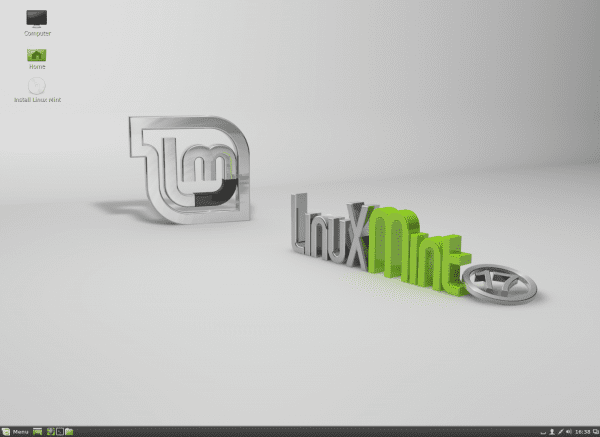


Hallo, ich habe in einigen Beiträgen gelesen, dass Mint 17 mit Mate 18 geliefert wird, daher die automatische Anpassung von Fenstern (das heißt, wenn sie verschoben werden, ändern sie automatisch ihre Größe und Position, weil ich dies mit anderen Distributionen und Desktops versucht habe, zB: manjaro with lxde, Ich mag das überhaupt nicht, weiß jemand, wie man es deaktiviert? Ich werde Mint 17 Mate jetzt auf einem Laptop ausprobieren und wenn Sie mir die Zeit sparen, um herauszufinden, großartig, wenn nicht, werde ich Ihnen sagen, wie Ich habe es getan 🙂
Ich sehe auch eine ähnliche Anleitung in meinem Blog, nachdem ich die Linux Mint 17 installiert habe, nur dass mir einige Details fehlen, die hierher kommen ... Grüße
«Ich habe» 🙂
Guter Leitfaden für Neulinge, danke Pablo.
Ich korrigiere einen Fehler:
«Möglicherweise einige Abhängigkeitsfehler. Wenn ja, geben Sie einfach den folgenden Befehl ein, um sie zu ignorieren:
sudo apt-get install -f »
Vielmehr werden die Abhängigkeitsfehler mit diesem Befehl nicht ignoriert, sondern repariert
eine Umarmung!
Sie haben Recht! Korrigiert. Vielen Dank!
Hallo nochmal, Sie können auch einige Musik-Player-Optionen hinzufügen, abgesehen von den Standardoptionen.
Wie Clementine:
sudo apt-get install clementineauch der Amarok:
sudo apt-get install amarokNun, das ist jedermanns Geschmack, aber sie sind sehr gute Spieler ... Grüße
Hallo, eine Frage, wie kann ich die Musikvorschau deaktivieren? Lassen Sie mich erklären: Jedes Mal, wenn ich mit der Maus über eine MP3-Datei schwebe, wird sie abgespielt.
Ich finde es ärgerlich und habe bisher keine Möglichkeit gefunden, es zu deaktivieren, sonst gefällt mir Linux Mint sehr gut. Wenn jemand helfen kann, würde ich es schätzen.
Grüße.
Hallo wie geht's dir.
Ich nehme an, Sie haben den Gnome-Desktop, ich habe ihn schon lange nicht mehr verwendet, aber vielleicht hilft Ihnen das: http://www.ubuntu-es.org/node/12916#.U5ECo67gIbI
Für diese Art von Fragen .. .. gehen Sie ins Forum .. wo wir Ihnen leichter helfen können .. .. Grüße ..
Hallo, alle miteinander. Ich benutze Mint seit Jahren, habe andere Distributionen ausprobiert und komme am Ende immer wieder auf Linux Mint zurück.
Ich habe eine Frage und würde gerne wissen, ob einer von Ihnen mir helfen kann. Das Thema ist das folgende; Level 5-Pakete werden im Update-Manager tagelang rot angezeigt und beziehen sich auf den Kernel. linux-header 3.13.0-24 / linux-image-extra3.13.0.24 generic…. usw. am liebsten so. Meine Frage ist, ob ich sie aktualisieren oder für Level 5 belassen soll.
Vielen Dank an alle. Ich liebe diesen Blog.
Comix wurde lange eingestellt (2009), ich würde ihre MComix-Gabel empfehlen: http://sourceforge.net/p/mcomix/wiki/Home/ , auch in den Mint-Repositories: http://community.linuxmint.com/software/view/mcomix .
IN ORDNUNG. Danke für die Daten! Aktualisiert! 🙂
"EQUALIZER" Ich benutze Audacious, es kommt bereits mit seinem Equalizer und es funktioniert sehr gut, ich muss den Pulseaudio-Equalizer nicht installieren 🙂
Was auf dem MATE-Desktop weiterhin Verdacht erregt, ist der hohe CPU-Verbrauch. Mit htop von der Konsole aus werden mir immer die 2 Kerne angezeigt, die zwischen 70% und mehr als 90% der CPU verbrauchen. Es ist immer noch das Schönste und einfacher Desktop, nach meinem Geschmack natürlich und sehr, sehr agil.
Wann werden Sie dieses Menü reparieren, damit es schneller wird? Ich weiß, dass es nicht darum geht, an den Haaren zu ziehen, aber es sind Details
Verwenden Sie das Bleichmittel ... oder so ähnlich ... und Sie werden sehen, wie manche Dinge schneller funktionieren. Öffnen Sie das Menü nach der Reinigung in einer Sekunde.
Ich habe gerade Mint OS X installiert, das auf Mint 17 Cinnamon basiert, und es ist sehr vollständig. Ich werde sehen, was mir fehlt, und ich werde dem im Tutorial angegebenen Formular folgen.
Vielen Dank für das Teilen.
Vielen Dank, Sie waren sehr nützlich für mich. Ich lerne dieses System kennen, das ich nur vom Hörensagen kannte und das sehr komfortabel ist.
Eine zusätzliche Sache, würden Sie wissen, wie man die Lock-Num-Taste von Anfang an aktiviert?
Vielen Dank für Ihre Arbeit und Zeit. ein Gruß
Hi: Ich bin gerade von Ubuntu 12.04 auf Mint 17, Mate migriert. Die Sache ist, ich kann nicht finden, wie ich das Zeitformat von 24 auf "am-pm" ändern kann. Könnten Sie mich aufklären?
Vielleicht ist in diesem Link die Antwort.
http://www.taringa.net/posts/linux/16054174/Cambiar-el-reloj-al-formato-de-12-horas-en-Mint-13.html
Umarmung! Paul.
mmmm Ich wollte wissen, ob er mir auf diesem PC geben würde
AMD Radeon HD 7520g Discrette-Klasse
6 GB RAM DDR3
3090mb Grafikkarte
Ich wollte wissen, ob ich die Ubuntu-Deb-Pakete und den Ubuntu-Versionslink installieren kann
und ich wollte wissen, ob es den Treiber für meine Grafikkarte gibt
Haha! Sie haben viel, Champion ... Sie haben viel.
Mit dieser Maschine fliegt LM!
Umarmung! Paul.
Ausgezeichnet! Die Linuxmint-Leute machen die Dinge sehr gut, die Anleitung ist so, wie sie sein sollte: Einfach, der Rest wird vom Software-Manager erledigt. Ich habe LM17 Mate vor ungefähr 2 Wochen installiert, bevor ich Kubuntu verwendet habe, aber ich konnte mich nicht daran gewöhnen es überhaupt. Mate ist zweifellos der beste Desktop, den es gibt. Je nach Ausstattung ist er perfekt. Mint war immer meine bevorzugte Distribution und mein erster 24-Monitor, den ich für Mint gekauft habe. Sehr gut!
Gibt es eine andere Distribution, die mit den enthaltenen Codecs geliefert wird?
Hallo, es ist das dritte Mal, dass ich es mit einem Linux versuche, diesmal habe ich die Mint 17 ausprobiert und es war das erste Mal, dass es mir freundlich erschien. Ich folgte der Anleitung und alles war in Ordnung, ein gewisser Unterschied zu den Fenstern, aber nun, was Am meisten überraschte mich, dass ich nach fast zehn Tagen Test von sieben und acht auf keinen Fall drei Monitore zusammen mit einer einzigen Grafikkarte betreiben konnte, da die Karte drei Ausgänge hat, hdmi / dvi / vga, abgesehen von nicht Ich hatte nur Probleme damit. Video, wenn nicht auch mit HDMI-Audio. Kurz gesagt, das Überraschendste war, dass ich die Minze installiert habe und nur zu den Bildschirmen gegangen bin. Ich habe den dritten Bildschirm aktiviert. Ich habe das gleiche mit dem Audio und allem gemacht Es gibt nur sehr wenige Tutorials, die über diese Themen sprechen. Die Wahrheit ist, dass ich mit diesem Linux sehr zufrieden bin und eins zu sein, das erste Mal zu sein und nichts zu wissen, was ich alles verstanden habe, sehr guter Beitrag, und es tut mir leid, wenn Ich war sehr umfangreich, Grüße
Hallo an alle!
Ich habe gerade Linux Mint installiert und gesagt, dass ich zum ersten Mal in die Linux-Welt eintauche.
Es ist zwei Tage her und ich konnte die Treiber für meine ralink USB-WLAN-Karte immer noch nicht installieren.
Irgendwelche Ideen?? aber bitte denken Sie daran, dass mir das Wissen fehlt, das in diesen Teilen vorhanden ist.
Wenn ich den Treibermanager öffne und mein Passwort eingebe, gibt es nichts mehr, einen grauen Bildschirm, den ich minimieren oder schließen kann, aber sonst nichts.
Ich würde mich sehr über Ihre Hilfe freuen, denn nach dieser Odyssee überlege ich, ob es eine gute Idee war, in diese Welt einzutreten.
Ein Gruß!!
Hallo, ich habe Probleme mit Linux Mint 15 Olivia. Wenn ich den Update Manager starte, wird mir ein Fehler angezeigt:
Vielen Dank im Voraus (wie Sie sehen werden, bin ich ein ziemlicher Neuling ha)
Anscheinend passiert, dass beim Versuch, ein Update durchzuführen, die Adresse nicht gefunden werden kann, sodass die Pakete in dieser IP-Adresse nicht aktualisiert werden können. Versuchen Sie es an einem anderen Tag oder erkundigen Sie sich bei einer anderen Adresse nach diesen Paketen. Prost
Ich möchte Mint und Cinnamon ausprobieren, habe aber Zweifel, welche Version (32/64) ich für ein Samsung R480-Notebook mit einem I3 - 3 GB RAM habe. Ich möchte es zum Programmieren verwenden. Hoffentlich gib mir ein paar Richtlinien, Grüße.
Hallo, sehr gute und detaillierte Informationen für diejenigen von uns, die in der Linux-Umgebung starten und versuchen, die Windows-Plattform zu verlassen.
Wird geschätzt.
HALLO FREUND UND SIE SIND SEHR INTERESSIERT AN DIESEM BETRIEBSSYSTEM. Ich möchte es in dem Zylinder umsetzen, den ich von PCs habe, die mir helfen könnten
Danke für das Tutorial. Ich versuche, das, was Sie hier erklären, mit Linux Mint 17 Qiana zu tun, aber es fragt mich ständig nach einem Passwort, zum Beispiel zum Aktualisieren, aber ich kenne das Passwort nicht. Ich habe es mit dem Passwort des Benutzers versucht, aber es ist nicht. Welches ist das einzige, das ich bei der Konfiguration angegeben habe? Haben Sie ein Standard-Administratorkennwort? Wenn ja, wie wird es geändert?
Entschuldigung, es war mein Fehler. Ich habe das Passwort falsch geschrieben. Es ist das Passwort, das ich bei der Konfiguration mit dem Benutzernamen festgelegt habe.
Ich konnte den lokalen Canon i320-Drucker nicht anschließen. Wie gehe ich vor?
Hallo!
Der ideale Ort, um diese Art von Fragen zu stellen und die gesamte Community dazu zu bringen, Ihnen zu helfen, ist hier: http://ask.desdelinux.net
Eine Umarmung, Pablo.
Hallo Pablo!
Betreff: Firefox blieb in Englisch ...
Es ist mir bei anderen Gelegenheiten passiert (das letzte nur mit Mint 17 Qiana KDE). Wenn es mir nicht entgeht, wird in "Was als nächstes zu tun ist ..." nicht erläutert, wie es zu tun ist. Ich habe es gelöst, indem ich das .xpi-Plugin von der offiziellen Seite installiert habe. In meinem Fall
ftp://ftp.mozilla.org/pub/mozilla.org/firefox/releases/33.0/linux-x86_64/xpi/ar-AR.xpi
Wie es geht, erklärt es klar und ausführlich in:
http://forums.linuxmint.com/viewtopic.php?f=68&t=101622
Hervorragend wie immer.
Grüße. Ruben
AWN kann nicht unter Linux Mint 17 Quiana installiert werden ????????????????
Ich bin seit mehreren Jahren ein Linux Mint-Benutzer ... aber mit 17 habe ich Probleme mit Chrome, die ich mit den vorherigen Versionen nicht hatte, und ich bemerke auch, dass es etwas langsam ist ... Ich denke, dass jemandem dasselbe passiert ist sonst ..
Ich kann die Sis 3 Mirage-Grafiktreiber unter Windows nicht finden, aber jetzt, wo ich Linux Mint installiere, finde ich sie nicht und weiß nicht, wo ich sie bekommen kann ...
Wenn jemand sie hat oder eine andere Möglichkeit kennt, die Treiber zu installieren, weil ich nur das Video nicht installiere. Das Wifi, das Audio sind perfekt für mich ...
Wie betreibe ich den EPSON XP-201 Drucker, der mit dem Betriebssystem LINUX MINT 17 QIANA an ein Notebook angeschlossen ist?
Wie verwende ich einen Epson XP-201-Drucker, der mit dem Betriebssystem LINUX MINT 17 QIDA an mein Notebook angeschlossen ist?
Hallo Percy!
Wir empfehlen Ihnen, diese Frage in unserem Frage- und Antwortservice anzurufen Angebotspreis DesdeLinux damit die ganze Community Ihnen bei Ihrem Problem helfen kann.
Eine Umarmung, Pablo.
Hallo, mein Name ist Virginia und ich bin neu in Linux Mint. Ich wollte eine Abfrage zu den Audiodateien stellen, die ich durch Deluge von der Kickass-Seite heruntergeladen habe. Ich habe ein Problem, das ich auf meinem Handy nicht hören kann, da das Audioformat nicht kompatibel ist. Ich habe versucht, es durch Umbenennen zu ändern es war zum Beispiel in. mp3 und ich konnte .mpeg, bekam aber keine guten Ergebnisse. Wenn Sie mich beraten können, wäre es eine große Hilfe!
Virginia:
Zunächst werden wir sehen, ob wir uns klarstellen. Sie sprechen über Linux Mint und wechseln dann zu Cellular. Haben Sie das Problem in Mint oder in Cellular? MPEG ist übrigens kein Audioformat, sondern Video + Audio. Audioformate sind .mp3, .ogg, .aac usw.
Ich empfehle Ihnen, unser Forum zu besuchen oder zu fragen, um Ihre Frage zu lösen. Prost
Hallo, ich habe einen Computer gekauft, der Linux Mint Quiana enthält, und wenn ich als Controller-Manager auf einen Ordner zugreifen möchte, werde ich nach einem Passwort gefragt. Ich weiß nicht, um welches Passwort es sich handelt. Ich glaube, es bringt es bereits von fafrica, das ich nicht habe. Ich weiß nicht, ob mir jemand dabei helfen kann, danke.
Hallo nein! Diese Frage sollten Sie in unserem Ask-Service stellen DesdeLinux: fragen.desdelinux.net.
Hallo, ich habe Linux Mate 13 installiert und wollte es schon seit einiger Zeit auf 17 aktualisieren. Ich kann meine Unwissenheit nicht entschuldigen, was soll ich tun und wie? Vielen Dank im Voraus, wenn Sie mir helfen könnten. LUIS - DER PEELED.-
Ich würde gerne wissen, ob Sie mit Linux Mint Qiana pic programmieren können und welche Programme ich für diesen Zweck verwenden soll.
dank
Hallo Javier!
Ich denke, es wäre besser, wenn Sie diese Frage in unserem Frage-und-Antwort-Service anrufen Angebotspreis DesdeLinux damit die ganze Community Ihnen bei Ihrem Problem helfen kann.
Eine Umarmung, Pablo.
Hallo, definitiv ein guter Beitrag für Neulinge. Ich bin neu in der Linux-Welt. Vor einer Woche habe ich Version 17.1 (Rebbeca) installiert, die ich mit Win7 auf meinem Computer teile, und ich mag es zunehmend, meine Version von Mint zu erkunden. Ich habe sie teilweise bereits angepasst, aber ich würde sie gerne haben ist eine Möglichkeit, das Menü anzupassen, seine Farbe, Transparenz usw. zu ändern. Die Desktop-Umgebung, die ich verwende, ist Xfce, was ich großartig finde.
Grüße.
Hallo, wie geht es dir? Du hast nicht viel zu installieren Linux Mint Xfce "Rebecca", ich habe Wine installiert und genau dort ein Spiel installiert (Borderlands). Alles schien gut zu laufen, bis zum Zeitpunkt der Ausführung wurde mir gesagt, dass " Pixel Shader 3.0 "fehlte. Könnten Sie mich anleiten, ob es eine Lösung in Windows geben würde, wenn das Spiel gut läuft?
Vielen Dank, dass Sie uns etwas über dieses Betriebssystem mitteilen, insbesondere für diejenigen von uns, die sich mit diesem Thema befassen. Gut! 🙂
Hallo, ich bin neu in der Linux-Welt, ich habe Linux Mint 17 Cinnamon installiert, aber als ich es startete, sagte es mir, dass die CPU mehr als nötig funktioniert, möglicherweise aufgrund eines Videotreiberfehlers, ich habe eine vx900 Chrome 9 HD Könnten Sie mir helfen, indem Sie angeben, wo ich einen Treiber herunterladen kann, um meine Distribution zu genießen? Vielen Dank ...
Ich benutze Mint seit ein paar Stunden und bis jetzt läuft es großartig, ich liebe es.
Großartig, danke 😀
Hey.
Ich habe Linux Mint auf einem PC mit MSI 760GM-Motherboard (Ati 3000 Video Onboard) im Dual-Modus mit Windows installiert.
Ich habe mich für Updates der Stufe 2 beworben.
Über den Update Manager (Grafik): Ist es ratsam, auf Updates der Stufe 3 zu aktualisieren und aktiv zu bleiben, damit alte Pakete durch neue Pakete ersetzt werden, die ankommen?
Wenn die Arbeit vom Terminal aus erledigt wird:
Würden die Befehle: sudo apt-get update && sudo apt-get upgrade alle verfügbaren Updates bis Level 5 aktualisieren?
Wie kann dies vom Terminal aus dosiert werden, sodass nur die Aktualisierungen einer bestimmten Ebene aktualisiert werden, z. B. bis zu Ebene 3 oder 2?
Hallo. Ich habe gerade Linux Mint 17.1 installiert und kann keine Verbindung zu WiFi herstellen, anscheinend fehlen die Treiber. Ist eine Anleitung zur Installation möglich? Vielen Dank im Voraus.
Hallo Panas, ich brauche Hilfe bei der Installation von Mintosx Linux Mint und der Sound erkennt mich nicht. Ich möchte nicht neu formatieren. Mein Client möchte nicht. Windows 7 möchte nur Linux Mint. Er mochte es sehr. Wie kann ich einen proprietären Treiber installieren?
?